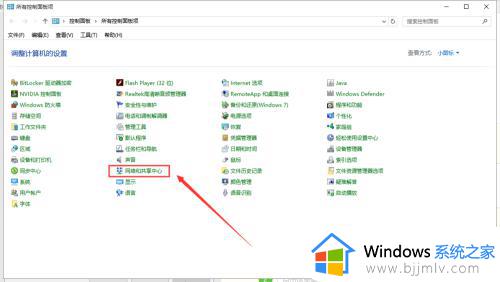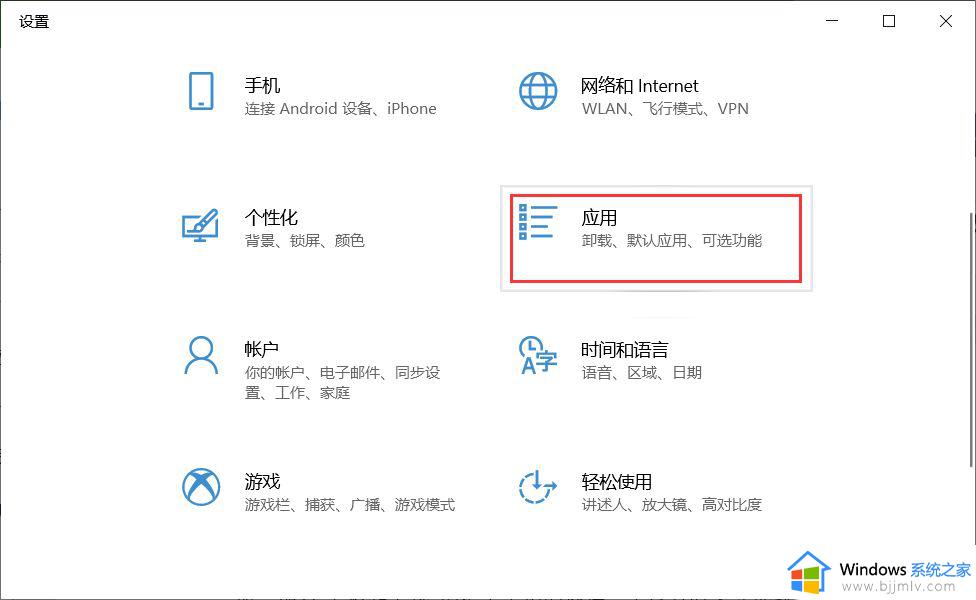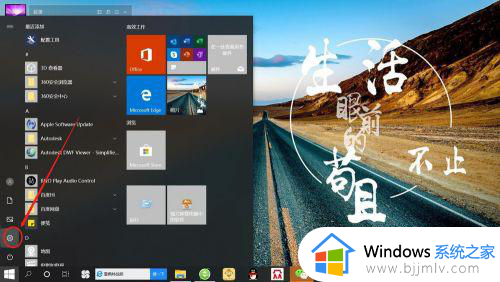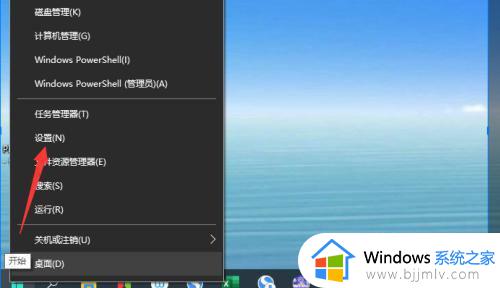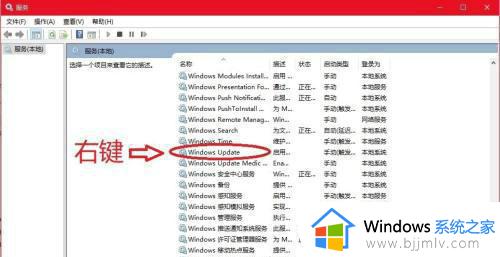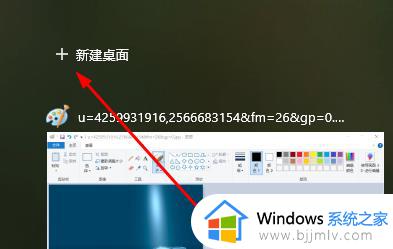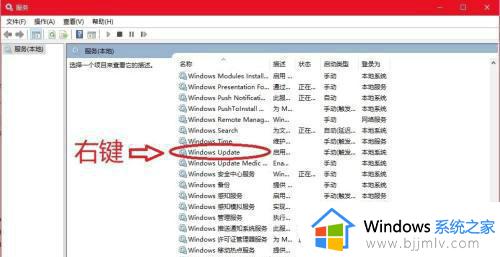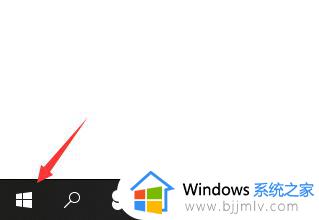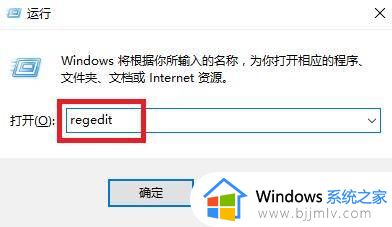win10窗口播放视频时切全屏会卡顿几秒怎么办 win10如何解决播放视频切全屏出现卡顿
更新时间:2023-11-01 10:13:37作者:skai
在我们的日常生活和工作中,我们 小伙伴在使用win10操作系统的时候我们难免会遇到一些问题,就比如最近有小伙伴遇到了窗口播放视频时切全屏会卡顿几秒的情况,遇到这种情况我们应该怎么办呢,接下来小编就带着大家一起来看看win10如何解决窗口播放视频时切全屏会卡顿。
步骤:
1、按WINDOWS键+R,输入dxdiag 点击确定打开 Direct X诊断工具;
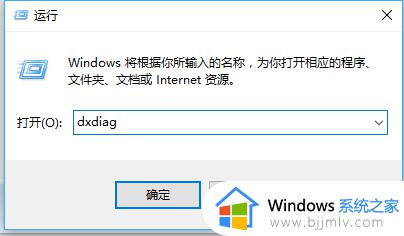
2、点“显示”,红线区域内的Direct X功能里面将AGP 纹理加速 的开关关闭;
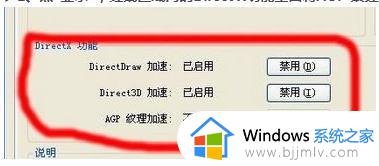
3、打开一个网络上面的视频,在视频画面上点右键-设置,将“启用硬件加速”前面的对钩去掉,点击【确定】即可!

设置完成后重启浏览器即可正常全屏播放视频!
以上全部内容就是小编带给大家的win10解决窗口播放视频时切全屏会卡顿方法详细内容分享啦,还不清楚怎么操作的小伙伴就快点跟着小编一起来看看吧